Điện thoại thông minh đã trở thành một phần không thể thiếu trong cuộc sống hàng ngày của chúng ta, lưu trữ vô số thông tin cá nhân quan trọng như hình ảnh, video, thông tin tài chính, danh bạ… Vì vậy, bảo mật thiết bị là điều vô cùng cần thiết. Bài viết này sẽ hướng dẫn bạn chi tiết cách đổi mật khẩu màn hình trên các hệ điều hành phổ biến như Android và iOS, đồng thời cung cấp thêm một số lưu ý quan trọng để tăng cường độ bảo mật cho thiết bị của bạn.
Các bước đổi mật khẩu màn hình trên Android
Hệ điều hành Android được biết đến với sự đa dạng về thiết kế và giao diện của các hãng sản xuất. Tuy nhiên, quy trình đổi mật khẩu màn hình thường tương tự nhau. Bạn có thể tham khảo các bước sau đây:
Bước 1: Mở Cài đặt (Settings)
Bước 2: Truy cập vào Bảo mật Màn hình khóa (Security Lock Screen)
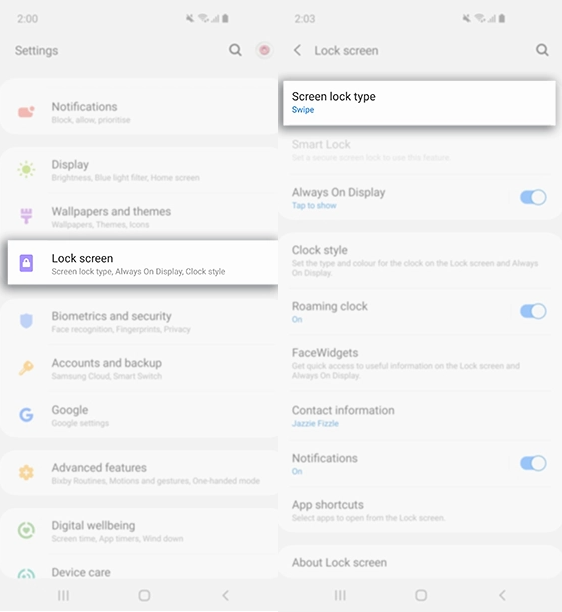
Trong menu Cài đặt, tìm và chọn mục Bảo mật hoặc Bảo mật Màn hình khóa. Tên gọi của mục này có thể khác nhau tùy thuộc vào phiên bản Android và hãng sản xuất.
Bước 3: Chọn Loại Mật khẩu (Choose Lock Screen Type)
Tại đây, bạn sẽ thấy một danh sách các tùy chọn bảo mật màn hình, bao gồm:
- Mẫu (Pattern): Kết nối các điểm trên màn hình để tạo thành một mẫu riêng.
- PIN: Nhập một chuỗi số để mở khóa.
- Mật khẩu (Password): Nhập một chuỗi ký tự bao gồm chữ cái, số và ký hiệu.
- Không có (None): Không có mật khẩu màn hình.
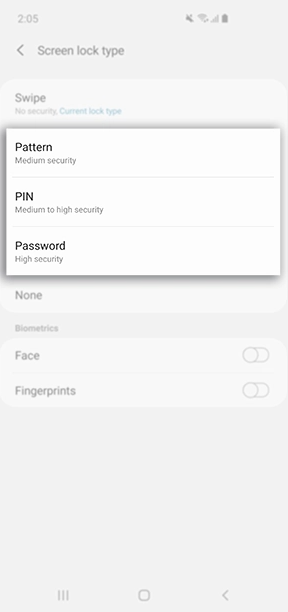
Chọn loại mật khẩu bạn muốn sử dụng và làm theo hướng dẫn trên màn hình để thiết lập.
Bước 4: Nhập mật khẩu mới Xác nhận (Enter new Password Confirm)
Nếu bạn chọn PIN hoặc Mật khẩu, bạn sẽ được yêu cầu nhập mật khẩu mới và xác nhận lại để đảm bảo chính xác. Đối với Mẫu, bạn sẽ được yêu cầu vẽ mẫu mới hai lần.
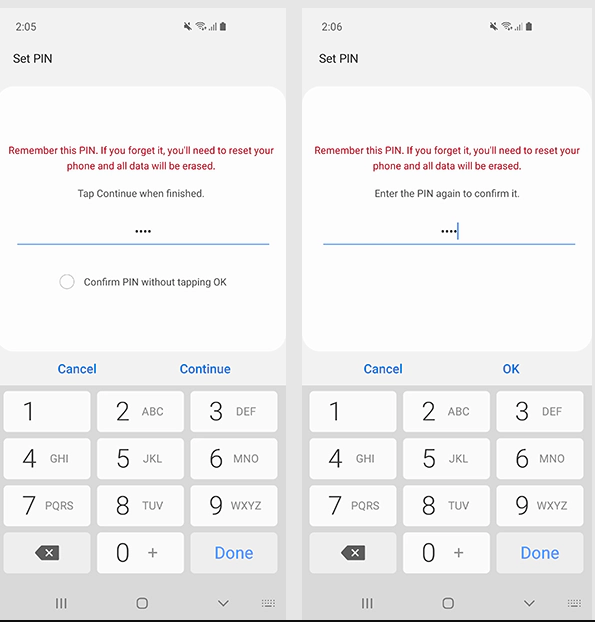
Bước 5: Hoàn tất (Done)
Sau khi hoàn thành các bước trên, bạn đã đổi được mật khẩu màn hình cho điện thoại Android của mình.
Các bước đổi mật khẩu màn hình trên iOS
Đối với các thiết bị iOS (iPhone, iPad), việc đổi mật khẩu màn hình cũng tương đối đơn giản:
Bước 1: Mở Cài đặt (Settings)
Bước 2: Chọn Face ID Mật khẩu hoặc Touch ID Mật khẩu (Face ID Passcode or Touch ID Passcode)
Bạn sẽ được yêu cầu nhập mật khẩu màn hình hiện tại để xác thực.
Bước 4: Thay đổi mật khẩu (Change Passcode)
Chọn Thay đổi mật khẩu (Change Passcode). Nhập mật khẩu cũ và mật khẩu mới. Xác nhận lại mật khẩu mới.
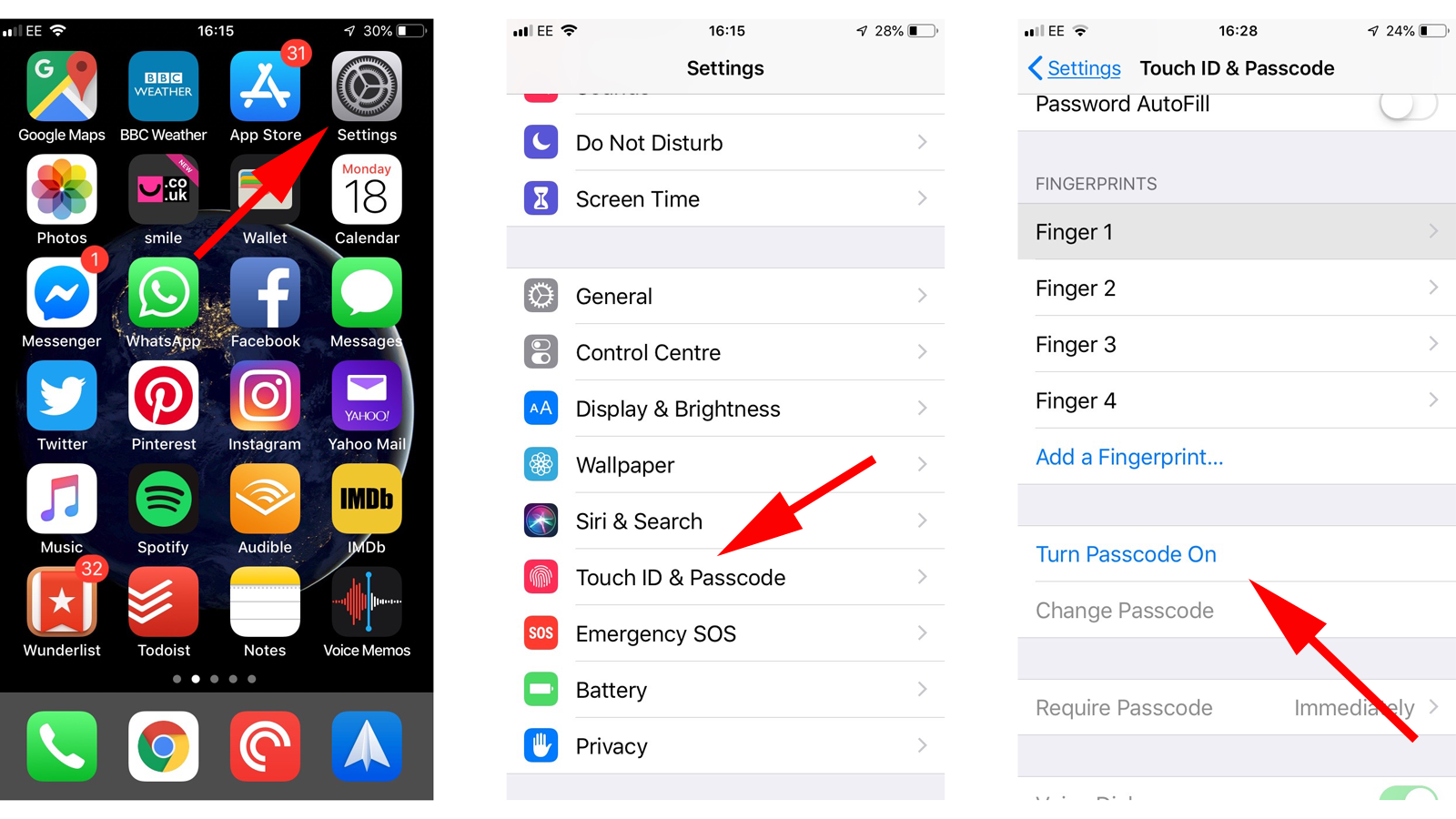
Bước 5: Hoàn tất (Done)
Sau khi hoàn tất các bước trên, bạn đã đổi được mật khẩu màn hình cho thiết bị iOS của mình.
Các phương thức bảo mật màn hình phổ biến
Bên cạnh việc đổi mật khẩu màn hình, các phương thức bảo mật màn hình phổ biến khác như mẫu, PIN và mật khẩu cũng rất quan trọng để tăng cường độ an toàn cho thiết bị của bạn.
Mẫu (Pattern)
Mẫu là một trong những phương thức bảo mật phổ biến trên Android. Người dùng sẽ phải vẽ một mẫu nhất định trên màn hình để mở khóa thiết bị. Ưu điểm của mẫu là đơn giản và nhanh chóng, nhưng cũng dễ bị đoán hơn so với các phương thức khác.
PIN (Personal Identification Number)
PIN là một chuỗi số được sử dụng để mở khóa thiết bị. PIN cung cấp độ bảo mật cao hơn so với mẫu, đặc biệt khi sử dụng các số không liên quan đến thông tin cá nhân. Tuy nhiên, việc nhập PIN mỗi lần mở khóa có thể mất nhiều thời gian hơn.
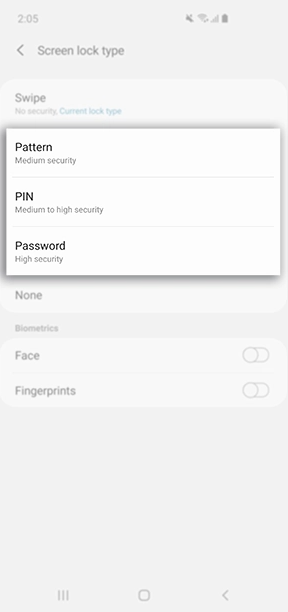
Mật khẩu (Password)
Mật khẩu là phương thức bảo mật màn hình an toàn nhất, được tạo từ kết hợp giữa chữ cái, số và ký hiệu. Mật khẩu cho phép tạo ra mã bảo mật phức tạp và khó đoán hơn so với mẫu hoặc PIN. Tuy nhiên, việc nhập mật khẩu mỗi lần mở khóa cũng mất nhiều thời gian hơn.
Việc lựa chọn phương thức bảo mật màn hình phù hợp sẽ phụ thuộc vào nhu cầu bảo mật và tính tiện dụng của người dùng. Một số người có thể chọn sử dụng các phương thức bảo mật kết hợp như mẫu hoặc PIN cùng với mật khẩu để tăng cường độ an toàn.
Lưu ý khi thay đổi mật khẩu màn hình
Ngoài việc lựa chọn mật khẩu mạnh, bạn cũng cần lưu ý một số vấn đề sau khi đổi mật khẩu:
Ghi nhớ mật khẩu mới
Hãy ghi nhớ mật khẩu mới cẩn thận hoặc lưu trữ ở nơi an toàn. Nếu quên mật khẩu, bạn sẽ gặp nhiều khó khăn trong việc truy cập vào thiết bị.
Kiểm tra tính năng bảo mật khác
Ngoài mật khẩu màn hình, bạn nên sử dụng các tính năng bảo mật khác như xác thực hai yếu tố (2FA), tìm kiếm thiết bị bị mất… để tăng cường độ an toàn cho thiết bị.
Cập nhật phần mềm thường xuyên
Cập nhật hệ điều hành và ứng dụng thường xuyên để vá các lỗ hổng bảo mật, giúp bảo vệ thiết bị tốt hơn.
Cẩn thận với các ứng dụng không đáng tin cậy
Tránh tải và cài đặt các ứng dụng từ nguồn không rõ ràng, vì chúng có thể chứa mã độc hoặc lỗ hổng bảo mật.

Bảo mật Wi-Fi
Sử dụng mật khẩu mạnh cho mạng Wi-Fi gia đình và tránh kết nối với mạng Wi-Fi công cộng không an toàn.
Bằng cách tuân thủ các lưu ý trên, bạn sẽ có thể tăng cường độ bảo mật cho thiết bị di động của mình một cách hiệu quả.
Kết luận
Đổi mật khẩu màn hình là một biện pháp bảo mật rất quan trọng để bảo vệ dữ liệu cá nhân trên thiết bị di động của bạn. Việc lựa chọn mật khẩu an toàn và thay đổi mật khẩu thường xuyên sẽ giúp hạn chế tối đa rủi ro bị truy cập trái phép và bảo vệ thông tin nhạy cảm. Hãy luôn đặt sự bảo mật lên hàng đầu để bảo vệ dữ liệu cá nhân và tận hưởng trải nghiệm sử dụng điện thoại thông minh một cách an tâm nhất.
Hy vọng thông tin trong bài viết này đã giúp bạn hiểu rõ hơn về tầm quan trọng của việc đổi mật khẩu màn hình và thực hiện các bước một cách an toàn và hiệu quả. Đừng quên theo dõi WikiTheNao để biết thêm nhiều điều thú vị nhé!
